Canva
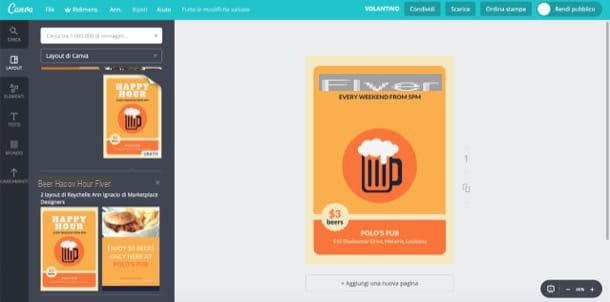
La primera solución para crear folletos en línea lo que te recomiendo que pruebes es Canva, un servicio web (también disponible en versión móvil para Android e iOS) que permite crear diversos trabajos gráficos de una forma muy sencilla y rápida. Se puede utilizar de forma gratuita tanto para fines personales como comerciales, pero parte del contenido gráfico que el sitio pone a disposición de los usuarios está sujeto a una tarifa (generalmente cuesta 1 dólar cada uno).
Para crear folletos en línea con Canva, vinculado a su página de inicio, presione el botón Empiece ahora, ¡es gratis!, indica el tuyo nombre en el campo de texto correspondiente y, a través del menú desplegable Cuéntanos que haces, especifique el motivo por el que desea utilizar el servicio. Luego elija si desea registrarse a través de su dirección e-mail, su cuenta Facebook o tu cuenta Google.
Una vez registrado, haga clic en el botón (+) Otro ubicado en la sección Crea un proyecto, ubica la sección Recursos de marketing y presiona el modelo folleto. Luego, seleccione una de las muchas plantillas gratuitas entre las disponibles a la izquierda (bajo el encabezado Diseño de Canva) y realice los cambios que desee utilizando los botones ubicados en la barra lateral izquierda.
- Buscar - utilizar el motor de búsqueda a través del cual navegar rápidamente por todos los iconos, fotos, formas geométricas y tablas que se incluirán en el volante.
- Diferentes visualizaciones - para encontrar plantillas predefinidas para folletos.
- Texto - utilizar las herramientas con las que añadir escritos y logotipos personalizados.
- fondo - para cambiar el color de fondo y aplicarle temas, texturas, colores sólidos, etc.
- Subidas - para subir fotos personales.
Cuando haya terminado su trabajo y esté satisfecho con el volante hecho con Canva, presione el botón descarga ubicado en la parte superior derecha y seleccione uno de los formatos de descarga de los disponibles (p. ej. PNG). La descarga comenzará automáticamente en unos segundos. En caso de que se le pida que cree una cuenta de pago, verifique con cuidado: probablemente haya incluido algún contenido de pago en su folleto.
LucidPress
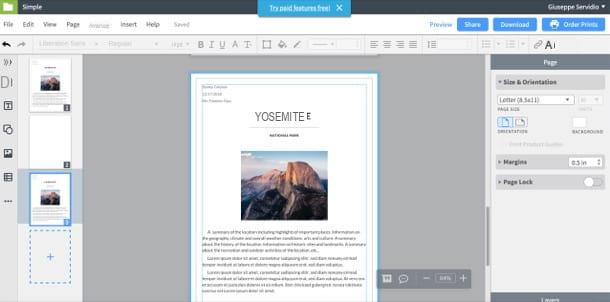
LucidPress es otro servicio para hacer flyers online de una forma bastante sencilla. Proporciona un plan básico gratuito que, sin embargo, tiene algunas limitaciones, incluida la imposibilidad de descargar la versión de alta calidad del folleto y un máximo de 25 MB para que los datos se mantengan en el servicio. Para romper estos límites, debe suscribirse a uno de los planes de pago entre los disponibles, que comienzan en 5,45 euros / mes (con pago anual).
Para suscribirse a LucidPress, se conecta a su página de inicio y presiona el botón Regístrate gratis ubicado en la parte superior derecha. En este punto, elija si desea activar el plan gratuito del servicio presionando el botón Registrar, o si desea iniciar el período de prueba de uno de los planes pagados haciendo clic en el botón Trata colocado debajo de cada uno de ellos.
Luego complete el formulario que se le propone proporcionando el suyo en los campos de texto correspondientes nombre, tuyo email y la contraseña desea utilizar para acceder al servicio y presiona el botón Registrarse para iniciar el editor LucidPress y comenzar a crear su folleto. Alternativamente, puede registrarse con su cuenta Google o Office 365 presionando los botones apropiados.
En la página que se abre, haga clic en el botón ¡Empiece aquí! (si es necesario), seleccione el elemento folletos en el cuadro de arriba y elija la plantilla en la que desea basar su folleto. No seleccione los modelos con las palabras "Premium”Arriba porque se les paga.
Ahora, espere unos momentos a que se cargue el editor LucidPress y use los botones ubicados en la barra lateral izquierda para cambiar el diseño de su volante: haciendo clic en el foglio puede agregar una nueva página al volante; presionando la letra (T) puede insertar escritos personalizados; haciendo clic en el cuadrado con circulo puede insertar formas geométricas, mientras hace clic en el icono Imágenes puedes subir imágenes.
Todo el contenido, excepto las imágenes del modelo base, debe tomarse de fuentes externas: no hay imágenes o fondos predefinidos para usar. Para modificar cada elemento, simplemente haga clic en él y modifique los parámetros que se enumeran en la barra lateral ubicada a la derecha (tamaño, posición, márgenes, orientación, etc.).
Tan pronto como esté satisfecho con el resultado, guarde su folleto haciendo clic en el botón Descargar ubicado en la parte superior derecha, elija el formato en el que descargar el documento (p. ej. PDF - 75 DPI) y vuelve a presionar el botón Descargar.
Palabra en linea
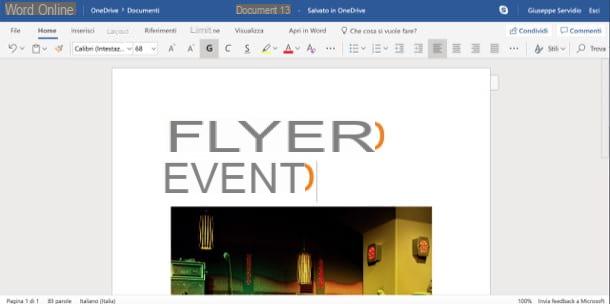
Otra solución que te invito a probar para hacer flyers en Internet es Palabra en linea, la aplicación web del procesador de textos de Microsoft del mismo nombre, que se puede utilizar de forma gratuita en cualquier navegador, siempre que tenga una cuenta de Microsoft (si aún no tiene una, solucione de inmediato ayudándole con la información que han proporcionado en esta guía).
Si ya estás familiarizado con la versión clásica de escritorio de Word, no tendrás dificultad para usar Word Online, ya que prácticamente tienen la misma interfaz. Usar Palabra en linea, luego conectado a la página de inicio del servicio, inicie sesión en su cuenta de Microsoft y seleccione una de las plantillas de volante de las disponibles (p. ej. Folleto del evento). Para ver todas las demás plantillas disponibles, desplácese hacia abajo hasta la parte inferior y haga clic en el enlace Ver otros modelos. En la página que se abre, expanda el menú Buscar por categoria ubicado en la barra lateral izquierda, seleccione los elementos Más> Flyers que aparecen en la parte inferior, elija una de las plantillas que llevan el texto Word y presiona los botones Editar en el navegador e Continuar para usarlo
Una vez que hayas importado la plantilla de volante a Word Online, solo tienes que personalizarla seleccionando cada elemento en ella y modificándola a tu gusto con las herramientas que pone a disposición el servicio. Cuando haya completado el trabajo y esté satisfecho con el resultado, puede descargar el folleto localmente presionando el botón Archivo ubicado en la parte superior izquierda y luego seleccionando los elementos Guardar como> Descarga una copia en el menú que se abre.
Les recuerdo que Word también está disponible como aplicación de escritorio (puede comprar la licencia oficial, que comienza en 149 euroso suscríbete a uno de los planes Office 365 entre los disponibles, a partir de 7 euro / mes) y como una aplicación para Android e iOS (gratis en todos los dispositivos de menos de 10.1 ″).
Páginas en línea
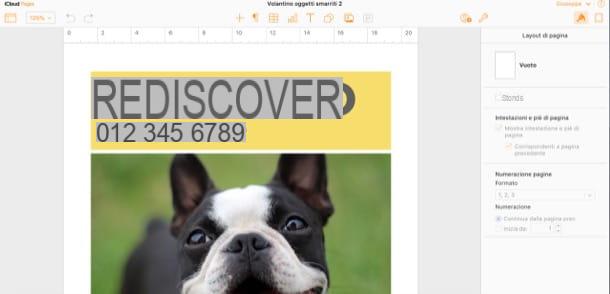
Otro servicio que te invito a probar es Páginas en línea, la versión web de la aplicación de procesamiento de texto de Apple del mismo nombre, incluida "estándar" en macOS e iOS. Gracias a las plantillas en línea integradas en él, hacer folletos directamente desde el navegador es muy sencillo. Por supuesto, para usar el servicio, debe iniciar sesión en su cuenta de iCloud (si aún no tiene una, haga clic aquí para averiguar cómo solucionarlo).
Para continuar, luego conéctese a la página de inicio de iCloud, inicie sesión en su cuenta y presione el icono de Páginas disponibles. Ahora, haga clic en el botón (+) colocado en la parte superior. En la pantalla que se abre, ubique la sección Flyers y carteles y haga doble clic en la plantilla que desea utilizar (ej. Folleto de propiedad perdida; Flyer a la venta; etc.).
Ahora, todo lo que tiene que hacer es reemplazar el texto y las imágenes de ejemplo en la plantilla elegida y posiblemente agregar otros elementos presionando los botones ubicados en la parte superior de la página, a través de los cuales puede agregar una nueva página, un nuevo párrafo, un nuevo table., un nuevo gráfico, un cuadro de texto, etc.
Cuando termine, presione el icono de llave inglesa en la parte superior derecha y haga clic en el elemento Descarga una copia ... o prensa, según la operación que desee realizar. Como puedes imaginar, Pages se integra perfectamente con iCloud y, por tanto, puedes acceder a los documentos que hayas creado con él desde cualquier dispositivo asociado a tu ID de Apple. Conveniente, ¿verdad?
Cómo crear folletos en línea














